최근에는 한글판 사용자도 많지만 영상 편집 전문가들은 여전히 여러가지 이유로 영문 버전을 선호합니다. 만일 실수로 한글판을 설치했으면 윈도우 버전의 경우 손쉽게 한글판으로 수정할 수 있습니다. 그리고 이 방법은 버전마다 조금씩 차이가 있는데 현재 설명은 프리미어 프로 2015 기준이입니다. (2019까지 확인했으며 방법은 동일합니다) 그러나 이 방법은 어도비에서 공식적으로 제공하는 방법이 아니기 때문에 어떤 문제점이 있을지 알 수 없다고 하네요. 개인적으로 아직까지 이 방법으로 문제 일어난 적은 없습니다..방법은 간단해요. 먼저 프리미어가 실행중이라면 종료합니다. 프리미어가 설치된 C드라이브에서 아래 경로를 찾아가세요.
C:\Program Files\Adobe\Adobe Premiere Pro CC 2015\Dictionaries
위 주소에서 "Adobe Premiere Pro CC 2015" 는 버전에 따라 다를 수 있습니다. 예를 들어 2018 버전의 경우 "Adobe Premiere Pro CC 2018"입니다. 여기에 ko_KR이라는 폴더가 있는데 이 폴더의 이름을 고쳐주면 됩니다. 저는 아래 그림처럼 ko_KR_backup 이라고 고쳤어요. 이후 프리미어를 다시 실행하면 친숙한(?) 영문 메뉴를 볼 수 있습니다.

더 쉬운 방법도 있는데 이건 모든 버전에서 제일 안정적인 방법입니다. 다만 시간이 좀 걸립니다. 어도비 크리에이티브 클라우드 데스크탑에서 프리미어 삭제합니다. 그리고 한글로 설정하고 다시 설치하는 방법입니다.

위도우 우측 하단에서 ‘숨겨진 아이콘 표시’에서 어도비 클라우드 아이콘을 클릭힙니다.(위그림 참조)
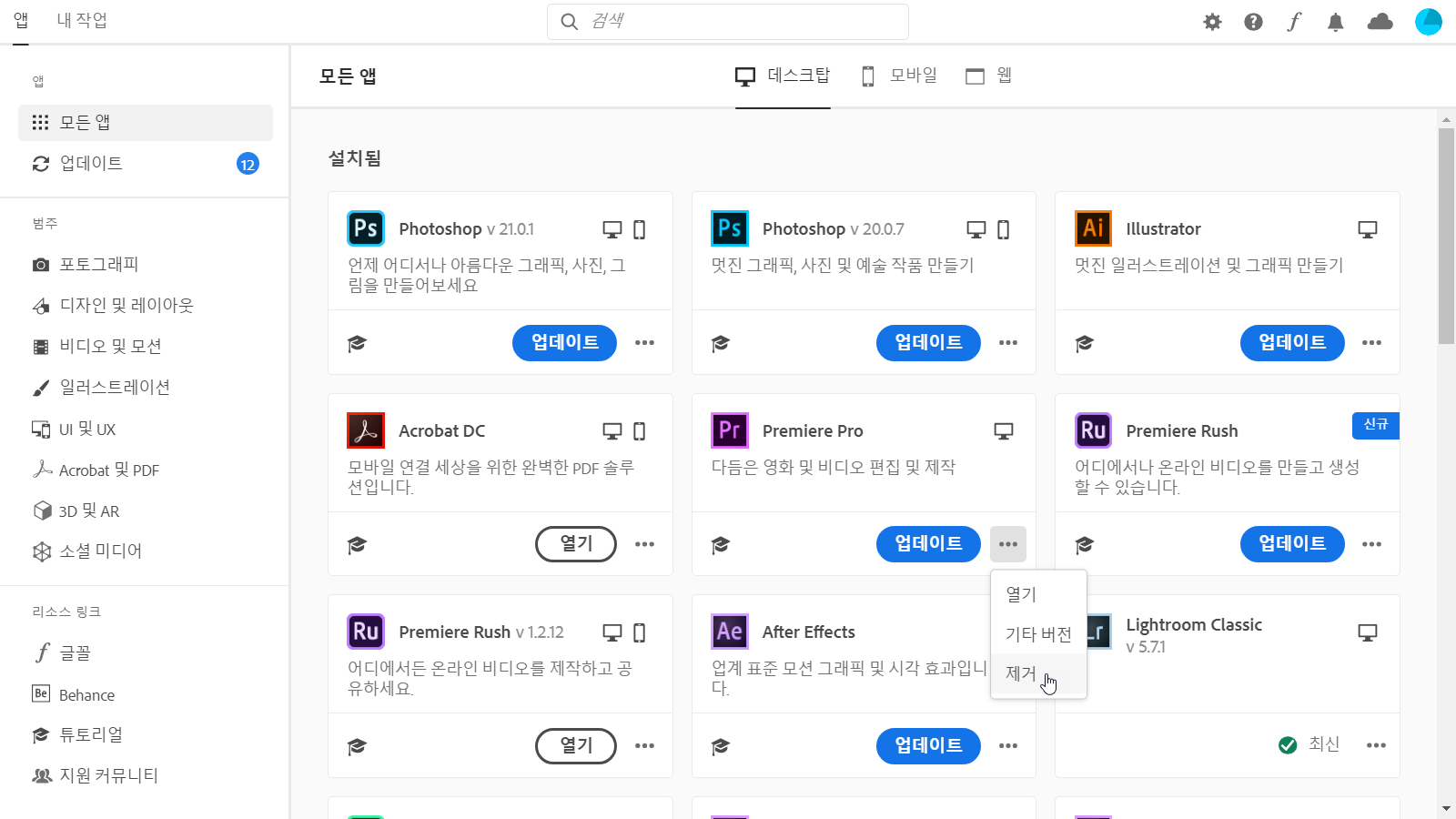
프리미어 프로 하단에 설정버턴 … 을 클릭하고 제거를 선택합니다. 그러면 시원하게 지워집니다.
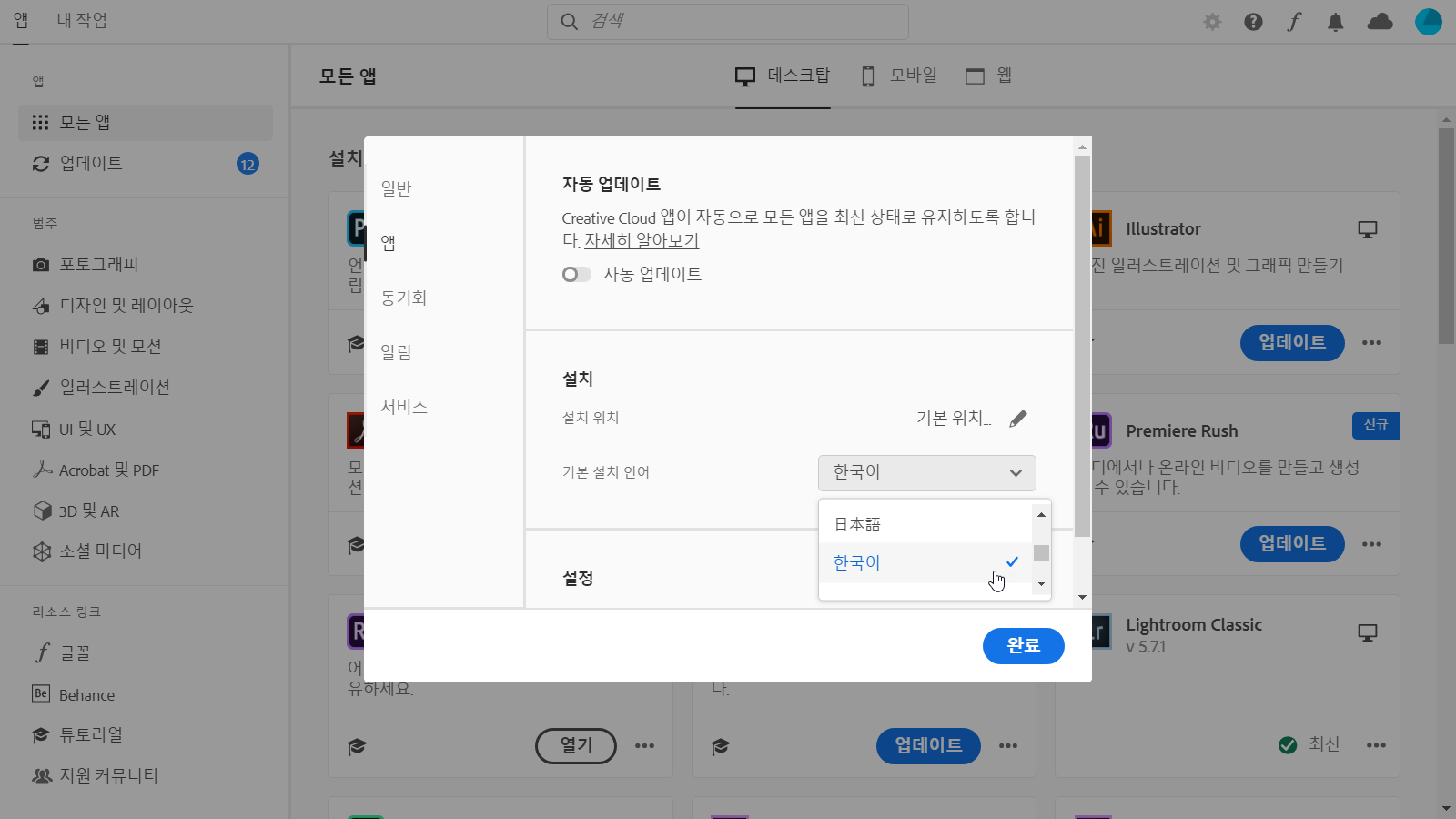
우측 상단에 톱니 모양을 클릭하면 설정 창이 나타납니다. 앱 선택하고 기본 설치 언어를 한국어에서 English 로 변경합니다. English 도 몇 가지 종류가 있는데 선택하기 어려우면 English(International) 을 선택합니다. 완료 눌러서 종료하세요.
다시 프리미어 프로를 설치하면 이제 영문으로 설치됩니다.
도움이 되셨기를….
'어도비 프리미어' 카테고리의 다른 글
| 맥 OSX 어도비 프리미어 한글판 → 영문판 변환하기 (Adobe Premiere Pro CC 2017 기준) (0) | 2020.03.26 |
|---|---|
| 어도비 제품 설치 오류 Command line option syntax error. (0) | 2020.03.14 |

